
初心者がRailsのコードリーディングに挑戦 #6
以前見たこちらの記事を参考に、Railsのコードリーディングに挑戦してみたいと思います。
◇ 前回までの記事一覧
確認用のRailsプロジェクトを作る
の続きから!
前回作ったCodeReadingというフォルダーの中の、Gemfileを見てみます。
中はこんな感じ。



違いが分かりやすいように参考サイトに載っているコードを載せておきます ↓
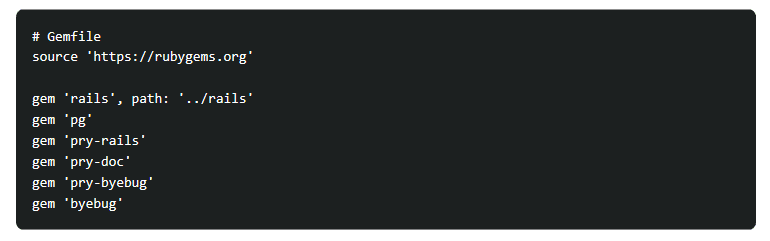
今すでにGemfileに書いてあるのは
source 'https://rubygems.org'
gem 'rails'の部分だけですね。
なのでそれ以外をGemfileに追記すればいいんでしょうか。
「3.CodeReading/Gemfileを編集する」の項目に
pryで処理を止めて確認するのでpryを入れる。
railsはpathを設定して先ほど入れたローカルのrailsを参照するようにする。
と書いてあるので、たぶんそういう事なんでしょう。
pgやpry-railsについて調べてみました(個々の詳細は次回の記事にまとめます)。
どうやら先程の認識で合っているようです。
このGemfileというのはGemインストールする為に使われるようです。
Gemfile内にgem ‘Gemの名前’と追加してから、今度はコマンドプロンプトでbundle installと入力すると、そのGemが使えるようになるみたいです。
前回のGemについて調べた記事ではコマンドプロンプトにgem install <gem>と入力してインストールする方法がありましたがまた別なんでしょうか。
ちょっと試してみます。
— Gemのインストール方法2つを試す —
コマンドプロンプトでgem install pgと入力してみます。

どうやらインストールはできたみたいです。
Gemfileに変化があるか見に行ってみましたが、特に変化はありませんでした。
さすがに勝手に追記してくれたりはしないようです。
インストール済みgemの一覧を確認するコマンドを使ってみます。
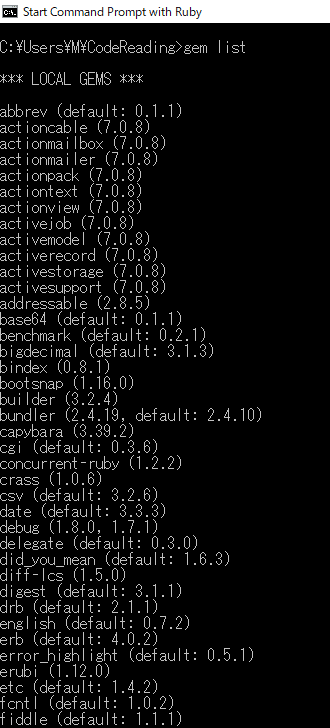

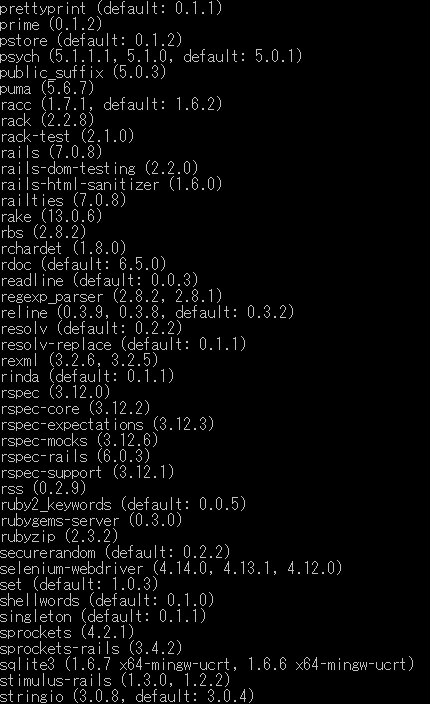

Gemfileに書いてあったGemだけが出てくるのかと思っていましたが、思ったよりたくさん出てきました。
さっき追加したpgもありますね。
Gemfileに書くインストールのやり方もやってみます。
ややこしくなりそうなのでさっきインストールしたpgはアンイントールしておきました(そのあとgem listで消えているのを確認しました)。

そしてコマンドプロンプトで「bundle install」と入力。

あれ。だめみたいですね。
あ、私がRailsのリポジトリをローカルに入れる時に練習で作ったgithubというフォルダーに入れてしまったから、gem ‘rails’のところに追記した相対パスが違うんですね。
参考サイトの「2.」の項目でフォルダ構成を書いてくれていたのはこの為だったんですね。やっと分かりました。
そしてバージョンの指定も消しておかないとうまくいかないようです。

下のように変えたらうまくいきました。


そしてもう一度gem listと入力してGemの一覧を見てみます。


追加されていますね!成功です!
結果、どちらの方法でもインストール出来ました!
Gemfileに書く方が何をインストールしたか分かりやすくていいのかなぁと思いました。
今回はこれでおわりにします!
エラーメッセージを見て「こう変えたらいいかも」というのが少し出来るようになってきていて成長を感じます。嬉しいです。
